- Ограничения за дискове в един и същ обем. Това означава, че можете да ogranichieniya включва само в рамките на силата на звука, а не на нивото на папката.
- Ogranichieniya на потребителски дискове. С други думи, ограничения на базата на който е собственик на файла, а не върху това, което папка, а се съхраняват.
- квоти Disk са изчислени с помощта на логически размер на файла, а не реалното физическия диск, който те заемат.
- Не можете да зададете квоти диск на няколко тома едновременно.
- Когато се превиши пределната стойност за диска, само известие, че може да се генерира - рекорд в дневник на събитията.
Създаване и конфигуриране на ограничения за дискове и обеми
Разликите между ограничения за обема и папки в R2 и ограничения за NTFS диск (което е все още в R2) са както следва:
- Ограничения могат да бъдат определени за ниво на папка, а не само за силата на звука.
- Тези ограничения се прилагат за всички потребители, които съхраняват своите файлове в обем или дискови ограничения.
- Ограничения се изчисляват с помощта на действителната физическа дисковото пространство заето от файлове.
- Можете лесно да персонализирате ограниченията за няколко тома и / или папки, чрез създаване на шаблони.
- Можете автоматично да създаде ограничения за всички подпапки в избраната папка, в това число не създавате подпапки.
- Когато ограничения са нарушени, може да има различни методи за предотвратяване, включително запис в регистъра на събитията, да получавате имейли, извършване на различни скриптове и генериране на отчети.
Въпреки това, преди да можете да създадете граница за силата на звука или диск, вие първо ще трябва да инсталирате FSRM, с автомобил, с който вие ще управлявате ограничения и на всички файлови сървъри, за които ще се създават ограничения. Това означава, че всичките ви файлови сървъри трябва да бъде обновен до версия R2, преди да можете да използвате тази нова функция.
Най-лесният начин да се инсталира FSRM е да се използва Управление на вашия сървър, за да добавите ролята на File Server (файлов сървър) на на вашата машина. Добавянето на тази роля ще ви даде достъп до нови възможности за съхранение, както е показано на Фигура 1:
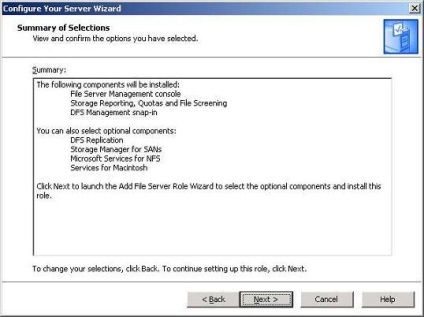
Фигура 1: Добавяне на ролята на файлов сървър ще се инсталира FSRM и други функции
След като инсталирате FSRM, щракнете с десния бутон върху коренът и изберете свържете с друг компютър. да изберете за управление R2 файлов сървър. След това изберете управление на квотата възел. да изпълнява всички задачи, свързани с ограниченията на обема и папки на сървъра, както е показано на Фигура 2:
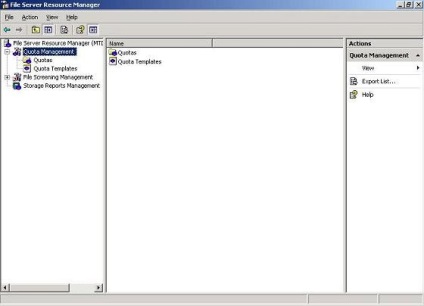
Risunok2: Квота възел управление в FSRM
Първо, нека да създаде ограничения за споделена папка, наречена продажба. Този дял се използва от потребителите в търговски отдел (отдел продажби) на за споделен достъп до документи на другата страна. Има два начина да се зададат ограничения за папката Продажби: прилагат предварително определен лимит, или да създадете нов. FSRM предоставя редица предварително определени граници, така че първо нека се опитаме да ги прилага.
Щракнете с десния бутон върху възела на квотата и изберете Създаване на квотата. Посочете пътя до папката на продажбите и след това изберете Monitor 500 MB Сподели падащия списък на наличните шаблони. Шаблон за ограничения - е набор от параметри за ограниченията, които можете да приложите към един-единствен действие върху папка или обем. Избрахме шаблон Монитор 500 MB Share. защото ние смятаме, че 500 MB - това е достатъчно дисково пространство за папката общата продажба. Фигура 3 показва настройките, които се прилагат в папката за продажби:
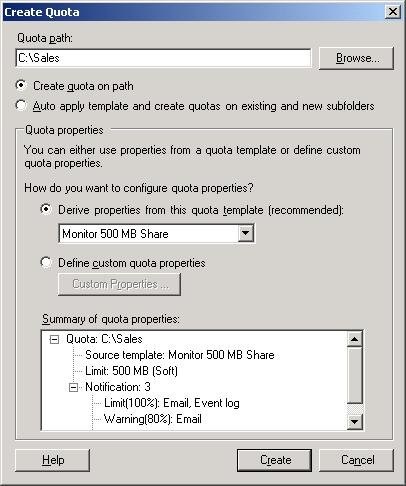
Фигура 3: Прилагане на предварително определено ограничение модел за C: \ продажба
Имайте предвид, че в съответствие с ограничението ще бъде мека (в нарушение ще се генерира предупреждение), не е трудно (ако генерира известия, но ще се наблюдава на ограничението) и три предупреждения ще бъдат изпратени на собственост на крайните граници (резюме на имоти квоти):
- Е-мейл съобщение, когато този дял е 80%.
- Електронни съобщения и записите на събитията в началото, когато този дял е 100%.
- Електронни съобщения и запис в дневника събитие, когато дадена папка, моля да се напълни до 120%.
Кликнете върху Създаване. и ограничението ще бъде приложен. Имайте предвид, че с избора дефинира специални квотите имоти да извличат имоти от този шаблон на квотата. можете да създадете своя собствена граница, които няма да бъдат основани на някои от шаблоните.
Избор на ново ограничение в панела за резултати. вие ще видите повече информация в Описание. както е показано на Фигура 4:
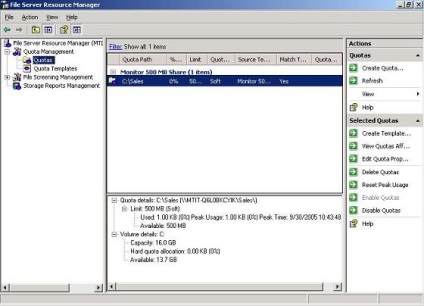
Фигура 4: папка имоти Limited Продажби
Имайте предвид, че прозореца на резултати може да се използва за контролиране на всички от лимита си, ако изберете възел Квотите в дървото на конзолата в ляво. Например, можете лесно да видите в прозореца на резултати, че ограничението за папката Продажби (50 MB) се изпълнява в момента - в момента папка попълнено до 0%, което ограничава вида на мека и т.н. Двукратно щракване относно ограничението получаваме неговите свойства и може допълнително да променя или настройки dobavat за ограничаване на папката на продажбите, както е показано на Фигура 5:
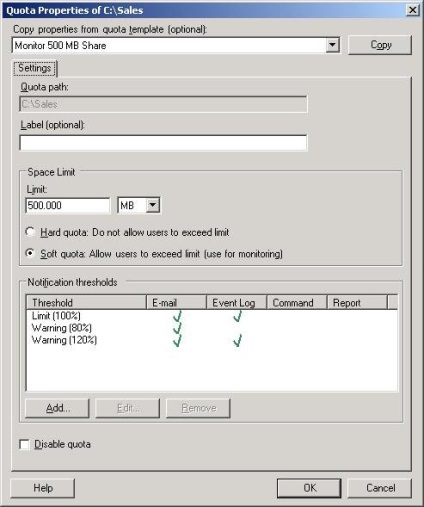
Фигура 5: Създаване на папка имоти Limited Продажби
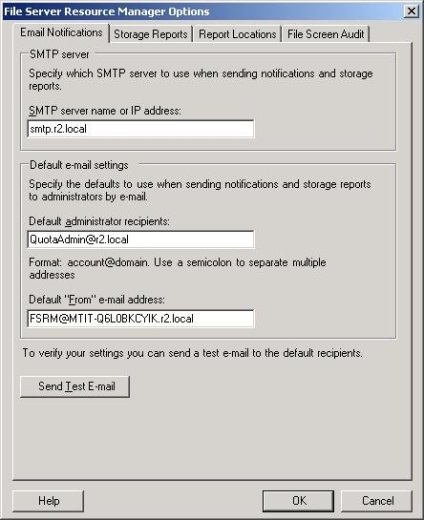
Фигура 6: Създаване на електронна поща уведомленията
Използването на модели на ограниченията и ограничения на автомобил
Вероятно, създаването на ограничения може да бъде много време отнема, ако имате голям брой папки и обеми, които искате да наблюдавате. В този случай, вие успявате да помагат шаблони - те ви позволяват да правите настройки за ограничения, а след това бързо да ги прилага за обеми и папки. Вече видяхме как да присвоите предварително определени шаблони, така че сега нека видим как се създават определени модели. Можете отново да направите това по два начина: на базата на съществуващите шаблони или да промени своята допълнение, или да се създаде напълно нов шаблон от нулата. Нека се опитаме втория метод.
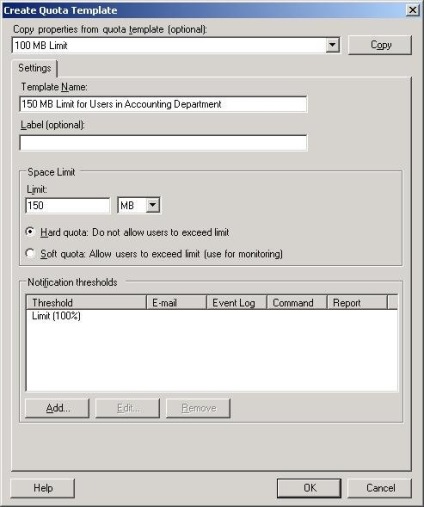
Фигура 7: Шаблон ограничения за потребителите счетоводния отдел, без уведомление
Сега нека да попитам известие, че ще изпрати имейл на потребителя, който нарушава ограничението при попълване папки, като 75%. Кликнете върху Добавяне. paramtery създаден както е показано на Фигура 8:
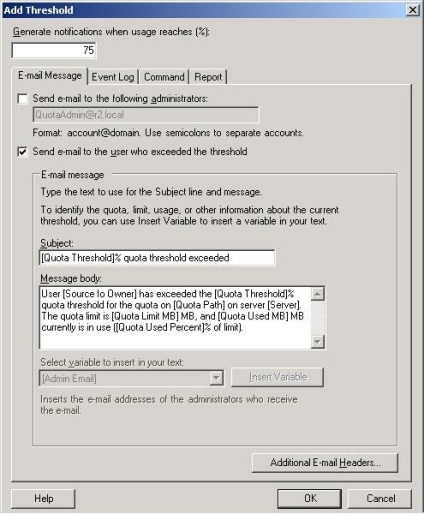
Фигура 8: Информация за потребителя
Имайте предвид, че можете да редактирате темата и тялото на предупредителното съобщение. Например, можете да смени темата, за да "сте превишили ограничението си!", Която е по-добре да привлече вниманието им. Можете да използвате и сменяема променлива, за да добавите информация за определяне на ограничения в заглавието или текста на съобщението с помощта на Insert променлива. След като сте готови, можете да добавите още известия, ако искаш. Не забравяйте да персонализирате уведомлението по подразбиране (границата от 100%).
Фигура 9 показва ограниченията на модела в FSRM прозореца Резултати:
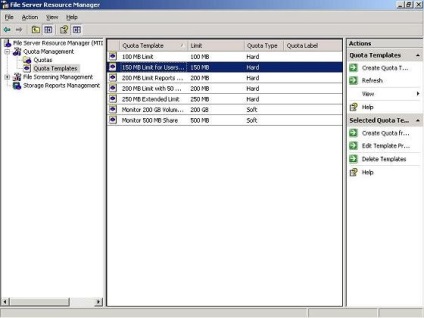
Фигура 9: лимит Шаблон озаглавена 150 MB лимит за потребителите на счетоводството
Да направим всички потребители в счетоводния отдел, за да подредите всички от родните си папки (за пренасочване на папката Моите документи) в споделена папка на сървъра файл с име Счетоводство (виж фигура 10):
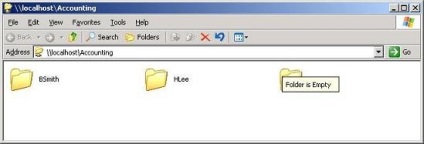
Фигура 10: Боб, Мери и Хенри - потребители в счетоводния отдел
Ние искаме да приложим новите си шаблон за ограничения за всички настоящи и бъдещи потребители в счетоводния отдел. За да направите това, ние създаваме автомобили ограничение, което е, както следва: щракнете с десния бутон на квоти. изберете Създаване на квотата и да посочите местоположението на главната папка (C: \ счетоводство), която съдържа дома папка на потребителя. Изборът ограничения шаблон, който ние създадохме по-рано, за да потребителите на счетоводния отдел. След това изберете Автоматично прилагане на шаблони и създаване на квоти на настройките съществуващи и нови подпапки. както е показано на Фигура 11:
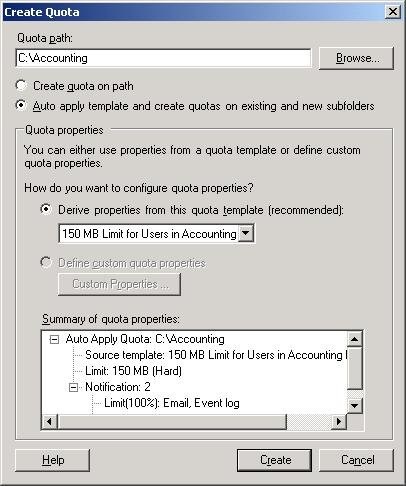
Фигура 11: Автоматично прехвърляне шаблон за ограничения за всички подпапки Счетоводство папка
Кликнете върху Създаване. за създаване на ограничението. След това изберете възел квотата да го види, както е показано на Фигура 12
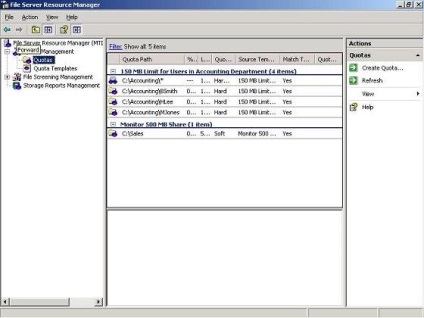
Фигура 12: Тежка ограничения са генерирани за всички подпапки Счетоводство папка
Друг детайл, и че ако по-късно реши, че уведомление по електронната поща трябва да бъдат изпратени на ползвателите при изтегляне не е 80%, и 75%? Трябва ли да се промени всеки ограничение поотделно? Не - всичко, което ни трябва - е да се измени шаблона, от които имаме всички тези ограничения. Изберете възел квотата шаблони. кликнете два пъти върху шаблона, да редактирате уведомлението, щракнете върху OK и следния диалогов прозорец (13 фигура):
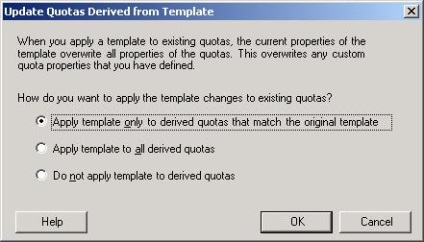
Фигура 13: В диалоговия прозорец, който се появява, когато промяната на шаблон, за да се ограничи
Първата настройка оформящо ограниченията, които са били получени от този шаблон, но само ако не ръчно да ги променя. Вторият настройката оформящо ограниченията, които са били получени от този шаблон, независимо от това дали сте ги променили или не. Третият Обстановката е актуализация на шаблона, но няма да засегне никоя от ограниченията, които са били генерирани от него. Вероятно в повечето случаи, можете да изберете първата настройка.
заключение
Свързани статии
